
Jeśli dopiero zaczynasz korzystać z Amazon Echo, prawdopodobnie znasz większość podstawowych czynności i poleceń, które możesz przekazać Alexie, takich jak odtwarzanie muzyki, ustawianie timerów i uzyskiwanie aktualizacji pogody. Oto jednak kilka sztuczek, o których być może nie wiedziałeś, a wszystkie one przeniosą Twoją grę Echo na wyższy poziom.
ZWIĄZANE Z: Jak ustawić i skonfigurować swoje Amazon Echo
Dzwoń i wysyłaj wiadomości do innych użytkowników
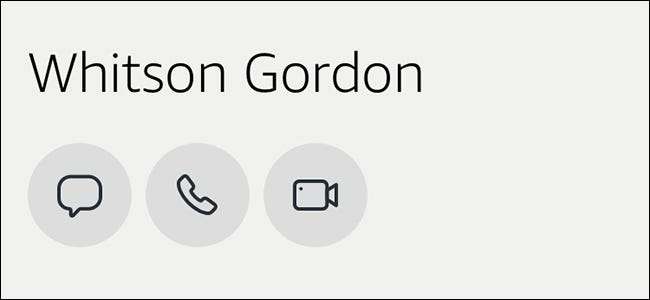
ZWIĄZANE Z: Jak dzwonić i wysyłać wiadomości do znajomych za pomocą Amazon Echo
Stosunkowo nowa funkcja, która pojawiła się w Echo, możesz teraz dzwoń i wysyłaj wiadomości do innych użytkowników Echo . Fajną rzeczą w tym jest jednak to, że używasz głosu do nawiązywania połączeń i wysyłania wiadomości, a wszystko to całkowicie bez użycia rąk.
Powinieneś już przejść przez proces konfiguracji po zaktualizowaniu aplikacji Alexa w pewnym momencie, więc potem wszystko, co musisz zrobić, to powiedzieć „Alexa, zadzwoń do Marka”. Dopóki mają to skonfigurowane i znajdują się na Twojej liście kontaktów, Alexa zadzwoni do tej osoby, a Ty w mgnieniu oka będziesz prowadzić dwustronną rozmowę.
Użyj go jako domofonu
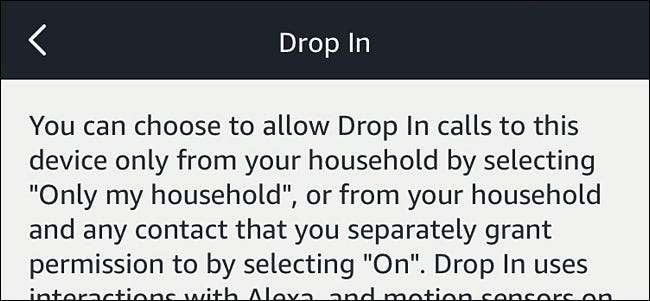
ZWIĄZANE Z: Jak korzystać z Amazon Echo jako interkomu z funkcją Drop In
Nowszą funkcją jest również „ Wpadać „, Który pozwala na natychmiastowe połączenie się z innymi urządzeniami Echo w całym domu (a także z innymi bliskimi przyjaciółmi i rodziną, którzy na to pozwalają) i prowadzenie dwustronnej rozmowy, podobnie jak system interkomu.
Wszystko, co musisz zrobić, to upewnić się, że wszystkie urządzenia Echo mają włączoną opcję Drop In, a następnie po prostu powiedzieć „Alexa, wpadnij na Kitchen Echo”. Stamtąd możesz porozmawiać z osobą po drugiej stronie.
Sparuj go z głośnikiem Bluetooth
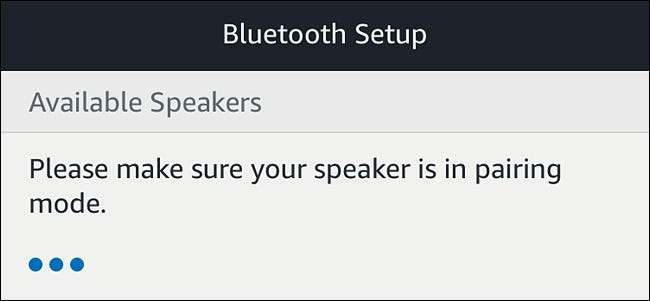
ZWIĄZANE Z: Jak sparować Amazon Echo z głośnikami Bluetooth, aby uzyskać większy dźwięk
Jeśli chcesz uzyskać lepszą jakość dźwięku z Echo lub Echo Dot, możesz sparuj go z zewnętrznym głośnikiem Bluetooth . Nadal będziesz mógł używać Echo Dot i wydawać mu poleceń, ale po prostu przekaże wyjściowe obowiązki audio do głośnika Bluetooth.
Aby to zrobić, po prostu przejdź do ustawień w aplikacji Alexa i uzyskaj dostęp do menu Bluetooth, aby sparować głośnik. Najpierw upewnij się, że jest w trybie parowania!
Użyj go jako głośnika Bluetooth
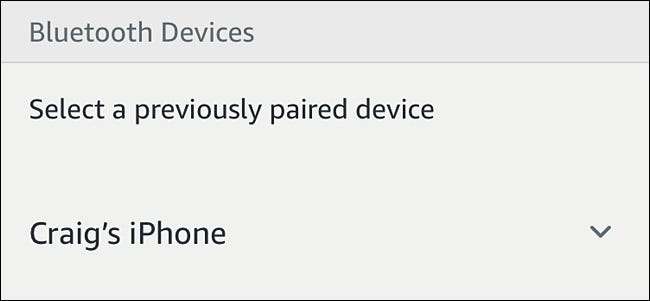
ZWIĄZANE Z: Jak korzystać z Amazon Echo jako głośnika Bluetooth
A co jeśli chcesz używać swojego pełnowymiarowego echa jako samego głośnika Bluetooth, powiedzmy, do swojego telefonu? Głośnik w Echo jest całkiem przyzwoity, więc jeśli nie chcesz odtwarzać muzyki z głośników telefonu, możesz zamiast tego sparuj to swoje Echo .
Będziesz musiał uzyskać dostęp do tego samego menu Bluetooth co wcześniej, ale zamiast sparować głośnik Bluetooth, po prostu sparujesz swój smartfon z Echo. Jest to przydatne w przypadku lokalnej muzyki lub innego dźwięku, którego nie można uzyskać bezpośrednio ze sterowania głosowego Echo.
Kontroluj swoje centra multimedialne Kodi i Plex

ZWIĄZANE Z: Jak kontrolować swoje Kodi Media Center za pomocą Amazon Echo
Jeśli masz Kodi lub Plex Media Center, możesz podnieść poziom i użyć swojego głosu do odtwarzania wszystkich plików multimedialnych bez podnoszenia palca.
Konfigurowanie integracji Plex i Echo jest dość łatwe , ponieważ istnieje umiejętność Plex Alexa, którą możesz włączyć. Jednak sprawienie, by Alexa i Kodi dobrze się razem bawili, jest trochę bardziej skomplikowane - ale warto ze względu na dodatkową łatwość użycia.
Połącz swój kalendarz
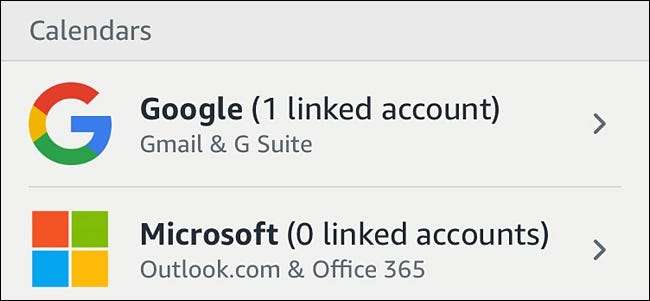
ZWIĄZANE Z: Jak połączyć swój kalendarz Google z Amazon Echo
Jeśli chcesz połączyć swój kalendarz z Alexą, aby móc łatwo wyszukiwać przyszłe wydarzenia i spotkania za pomocą głosu, możesz to zrobić, jeśli używasz kalendarz Google , Outlook czy Apple iCloud .
Można to skonfigurować, przechodząc do ustawień w aplikacji Alexa i wybierając „Kalendarz”. Następnie połącz swoje konto i ruszaj na wyścigi.
Zmień „Wake Word”
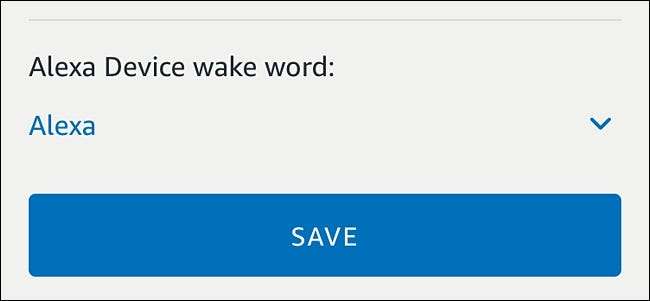
ZWIĄZANE Z: Jak zmienić „Wake Word” Amazon Echo
Domyślnie Echo używa „Alexa” jako słowa budzenia, co oznacza, że musisz wypowiedzieć to słowo, aby aktywować mikrofon Echo, aby wypowiedzieć polecenie. Jeśli jednak w Twoim domu mieszka ktoś, kto nazywa się Alexa, prawdopodobnie nie zadziała jako słowo przebudzenia.
Dobra wiadomość jest taka możesz to zmienić wchodząc do ustawień, wybierając swoje echo, a następnie dotykając „Wake Word”. Twoje inne opcje to „Amazon”, „Echo” lub - w prawdziwym stylu Star Trek - „Komputer”.
Zamów prawie wszystko od Amazon
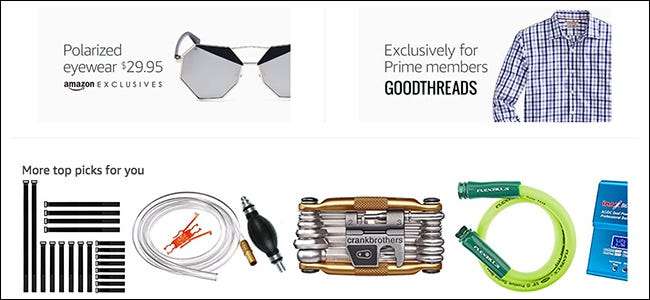
ZWIĄZANE Z: Jak zamówić prawie wszystko od Amazon za pomocą Amazon Echo
Jakby zamawianie jednym kliknięciem przez Amazon nie ułatwiło zamówienia prawie wszystkiego, co chcesz w ich witrynie internetowej, możesz używaj swojego echa do zamawiania rzeczy jak również - o ile jesteś subskrybentem Prime.
Po prostu powiedz „Alexa, kup papier toaletowy”. Spojrzy na Twoją historię zamówień na papier toaletowy w przeszłości i poleci papier toaletowy, który zamówiłeś ostatnim razem (to znaczy, jeśli zamówiłeś papier toaletowy). Możesz również określić konkretny produkt, np. „Alexa, kup opakowanie Charmin Ultra Soft 12”.
Kontroluj wszystkie swoje urządzenia Smarthome

ZWIĄZANE Z: Jak kontrolować swoje produkty Smarthome za pomocą Amazon Echo
Być może co sprawia, że Echo naprawdę błyszczą używa go do kontroluj wszystkie swoje urządzenia smarthome . Możesz wyłączać i włączać urządzenia za pomocą głosu lub ustawić termostat na określoną temperaturę bez konieczności dotykania samego termostatu.
Rzeczy takie jak Philips Hue, Nest Thermostat, przełączniki Belkin WeMo, Logitech Harmony Hub i kilka innych hubów smarthome są obsługiwane przez Echo, więc po prostu zainstaluj niezbędne umiejętności smarthome i zaszalej.
Słuchaj podcastów i audiobooków
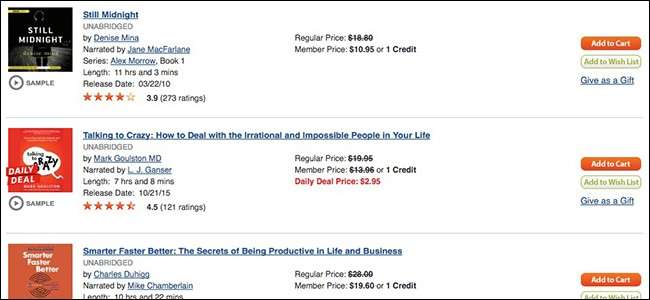
ZWIĄZANE Z: Jak słuchać podcastów na swoim Amazon Echo
Chociaż prawdopodobnie wiesz, że możesz odtwarzać muzykę za pomocą echa, możesz także słuchać podcasty i audiobooki .
Podcasting odbywa się za pomocą TuneIn, który jest wbudowany i automatycznie włączany w Twoim Echo. Wszystko, co musisz zrobić, to powiedzieć „Alexa, zagraj w This American Life from TuneIn”.
Jeśli chodzi o audiobooki, będziesz potrzebować konta Audible, ale gdy zarejestrujesz się i kupisz kilka audiobooków, możesz powiedzieć Alexie coś w stylu „Odtwórz audiobook [title]”, a ona zacznie go odtwarzać.
Popraw swoje umiejętności słuchania

ZWIĄZANE Z: Jak sprawić, by Alexa Cię lepiej zrozumiała
Jeśli Alexa nie zawsze słyszy Cię poprawnie, możesz spróbować poprawić jej umiejętności słuchania przez trenuj swoje echo lepiej słyszeć swój głos.
W aplikacji Alexa możesz kliknąć „Trening głosu” w ustawieniach i przeglądać listę rzeczy do powiedzenia. W tym czasie Twoje Echo usłyszy te polecenia i dotrze do Twojego głosu, aby lepiej Cię rozumiało w przyszłości. Ty też możesz chcieć zapoznaj się z innymi wskazówkami aby pomóc Alexie lepiej Cię zrozumieć (np. strategiczne nazewnictwo urządzeń, aby nie brzmiały tak samo).
Precyzyjne dostosowywanie informacji o pogodzie, ruchu drogowym i sportach
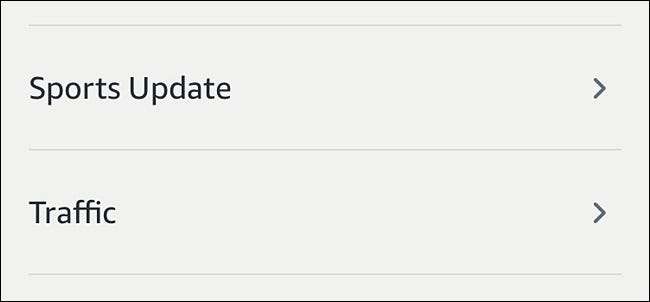
ZWIĄZANE Z: Jak dostosować aktualizacje pogody, ruchu i sportu na swoim Amazon Echo
Jedną z najbardziej podstawowych rzeczy, które możesz zrobić w swoim Echo, jest uzyskiwanie informacji o pogodzie, natężeniu ruchu, aktualnościach sportowych i innych informacjach. Jednak tak naprawdę nie działa tak dobrze, jeśli nie dostrój wszystkie te rzeczy aby Twoje wyniki były bardziej zgodne z Twoimi preferencjami.
Po prostu przejdź do ustawień w aplikacji Alexa, wybierz urządzenie Echo, a następnie dotknij „Lokalizacja urządzenia”, aby ustawić swój adres dla pogody i innych informacji. A gdy jesteś w ustawieniach, możesz dostosować aktualizacje sportowe i odprawy flash, a także informacje o ruchu drogowym.
Wycisz go automatycznie za pomocą wyłącznika czasowego

ZWIĄZANE Z: Wycisz swoje Amazon Echo automatycznie w określonych porach za pomocą licznika czasu na wylocie
Jeśli są chwile, w których nie chcesz, aby Echo nasłuchiwało słowa budzenia, możesz automatycznie wyciszają go w określonych godzinach przez cały dzień, używając sprytnej sztuczki, która obejmuje prosty licznik czasu.
To zasadniczo wyłącza twoje echo, a następnie włącza je ponownie w określonych momentach. Uważam, że jest to naprawdę przydatne, gdy wyłącza się zasilanie w środku nocy - gdy jest już wyłączone, nie włączy się ponownie i nie wyda dzwonka podczas uruchamiania, potencjalnie budząc nas.







